17 Adımda WordPress Güvenlik Denetimi Nasıl Yapılır?
Yayınlanan: 2024-11-08WordPress, internetteki tüm web sitelerinin yüzde 40'ından fazlasına güç veren, dünyadaki en popüler içerik yönetim sistemlerinden (CMS) biridir. Ancak her tür yazılımda olduğu gibi saldırılara karşı dayanıklı değildir. Bu nedenle web sitenizi korumak için gerekli adımları ve önlemleri almak isteyeceksiniz.
WordPress güvenlik denetimi yapmak, güvenlik açıklarını belirlemenize, olası saldırıları önlemenize ve sitenizin güvende kalmasını sağlamanıza yardımcı olabilir. Tüm bunları yapmak için bir güvenlik uzmanı tutmanıza gerek yok; işlerin bir kısmını sizin için otomatikleştirebilecek çok sayıda eklenti var.
Bu kılavuzda neden düzenli WordPress güvenlik denetimleri yapmanız gerektiğine daha yakından bakacağız. Ardından, sitenizin güvenliğini etkili bir şekilde denetlemek için 17 adımlı bir süreçte size yol göstereceğiz. O halde hemen içeri dalalım!
Neden WordPress güvenlik denetimi yapmalısınız?
Özellikle çok küçük bir işletmeniz veya çevrimiçi mağazanız varsa, WordPress güvenlik denetimi yapmanın gerçekten gerekli olup olmadığını merak ediyor olabilirsiniz.
İşte, çalıştırdığınız web sitesinin türü ne olursa olsun, bu prosedürün önemli olmasının bazı nedenleri.
Güvenlik açıklarını ve kötü amaçlı yazılımları belirlemek için
Sitenizde bulunan herhangi bir yazılımın güvenlik açıkları olabilir. Bu, WordPress Core yazılımının yanı sıra eklentiler ve temalar için de geçerlidir.
Geliştiriciler bir eklenti veya temada bir güvenlik sorunu belirlediklerinde bunu düzeltmek için bir güncelleme yayınlarlar. Ancak bazen bir güvenlik açığının bilinmesi biraz zaman alabilir ve o zamana kadar bilgisayar korsanlarının bu güvenlik açığından yararlanacak zamanı olmuş olur.
WordPress güvenlik denetiminin temel amacı, güvenlik açıklarını saldırganlar tarafından istismar edilmeden önce tespit etmek ve ele almaktır. Örneğin, web sitenizde güncel olmayan bir eklenti veya bazı güvenlik kusurları içeren yeni bir tema güncellemesi keşfedebilirsiniz.
Ancak güvenlik açıkları aynı zamanda zayıf şifreleri, yanlış yapılandırılmış ayarları ve hatta sitenize zaten sızmış olan kötü amaçlı yazılımları da içerebilir. Kapsamlı bir denetim gerçekleştirerek bu sorunları ortaya çıkarabilir ve sitenizin savunmasını güçlendirmek için düzeltici önlemler alabilirsiniz.
Gelecekteki tehditlere karşı korunmak için
Siber güvenlik tehditleri sürekli gelişiyor ve geçen yıl etkili olan bir güvenlik önlemi bugün yeterli olmayabilir. Örneğin yapay zeka teknolojisindeki ilerlemeler, bilgisayar korsanlarının kaba kuvvet saldırıları gerçekleştirmek için daha karmaşık yazılımlar kullanmasını sağlıyor.
Düzenli güvenlik denetimleri, ortaya çıkan tehditlerin önünde kalmanıza yardımcı olacaktır. Bu proaktif yaklaşım, maliyetli ihlalleri ve kesintileri önleyerek sitenizin sorunsuz ve güvenli bir şekilde çalışmasını sağlayabilir.
Kullanıcı verilerini ve marka itibarını korumak için
Bir güvenlik ihlali işletmeniz için yıkıcı sonuçlar doğurabilir. Bilgisayar korsanları tüm verilerinizi çalabilir, hatta silebilir.
Siteniz kredi kartı numaraları ve şifreler gibi hassas kullanıcı bilgileri içeriyorsa bu büyük bir sorundur. Veri ihlalleri sizi hukuki açıdan sıkıntıya sokabilir ve bu, mali yükün yanı sıra markanızın itibarına zarar verebilir ve müşteri güvenini zedeleyebilir.
WordPress güvenlik denetimi, sitenizin veri koruma düzenlemelerine uygun olduğundan ve kullanıcılarınızın bilgilerinin güvende olduğundan emin olmanıza yardımcı olur.
WordPress güvenlik denetimi gerçekleştirmek için adım adım kılavuz
Artık WordPress güvenlik denetiminin önemini anladığınıza göre, sitenizi kapsamlı bir şekilde denetlemek için atabileceğiniz 17 adıma geçelim.
Göreceğiniz gibi, bu önlemlerin çoğunun uygulanması oldukça kolaydır. Ayrıca web sitenizi korumak için kullanabileceğiniz eklentiler de vardır.
1. WordPress'in güncel olduğundan emin olun
Herhangi bir WordPress güvenlik denetiminin ilk adımı, WordPress kurulumunuzun güncel olduğundan emin olmaktır. WordPress düzenli olarak güvenlik yamaları, hata düzeltmeleri ve yeni özellikler içeren güncellemeler yayınlar.
WordPress'in eski bir sürümünü çalıştırmak sitenizi bilinen güvenlik açıklarına karşı savunmasız bırakabilir.
WordPress kurulumunuzun güncel olup olmadığını kontrol etmek için yönetici panelinde Kontrol Paneli → Güncellemeler seçeneğine gidin.
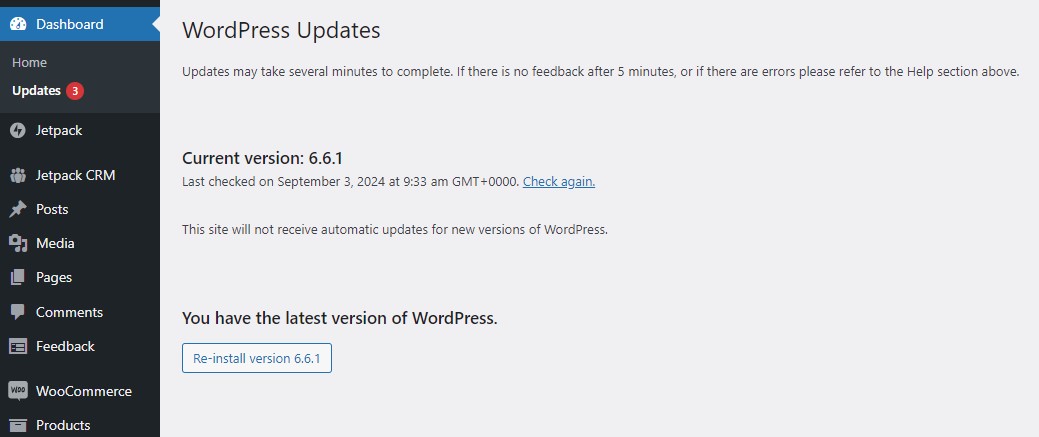
Bir güncelleme mevcutsa bir bildirim görürsünüz. WordPress'i güncellemeden önce sitenizin yedeklendiğinden emin olmak isteyeceksiniz. Bu sayede güncelleme nedeniyle eklentilerde veya temalarda uyumluluk sorunu yaşanırsa sitenizi anında eski durumuna döndürebilirsiniz.
Gönderinin ilerleyen kısımlarında yedeklemelerin nasıl gerçekleştirileceğini göstereceğiz.
2. Güncel olmayan temaları ve eklentileri güncelleyin
Güncel olmayan temalar ve eklentiler, WordPress sitelerindeki en yaygın güvenlik açıkları arasındadır. Geliştiriciler, güvenlik kusurlarını düzeltmek ve işlevselliği geliştirmek için sık sık güncellemeler yayınlar. Bu nedenle, bu güncellemeleri kullanılabilir oldukları anda çalıştırın.
Kontrol Paneli → Güncellemeler'e giderseniz güncellenmesi gereken tüm temaların ve eklentilerin bir listesini görebilirsiniz:
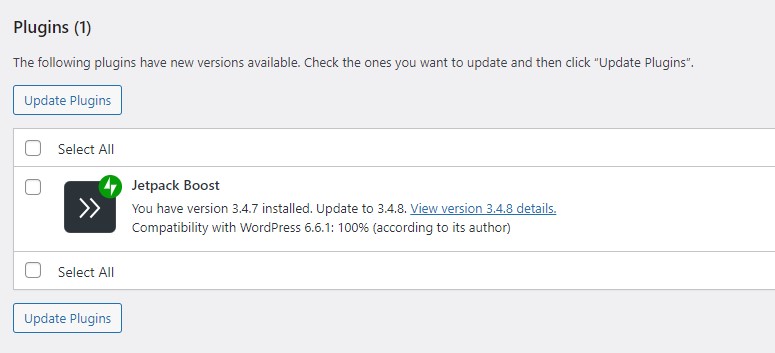
Sitenizde çok sayıda eklenti varsa, güncellemeleri günlük olarak kontrol edin. Alternatif olarak otomatik güncellemeleri etkinleştirebilirsiniz.
Eklentiler veya Temalar sayfasına gidin ve eklentinin veya temanın yanındaki Otomatik güncellemeleri etkinleştir seçeneğine tıklayın.
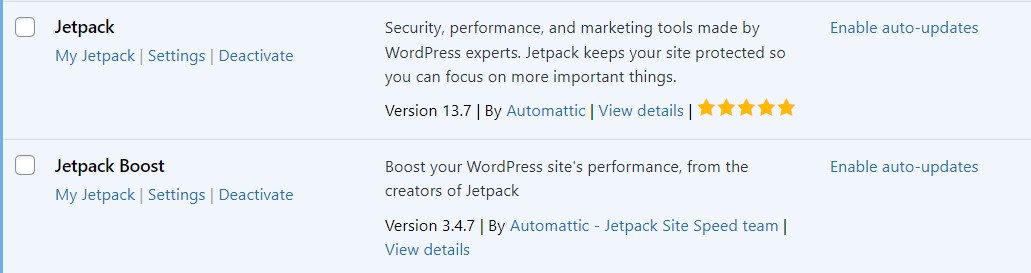
Olası uyumluluk sorunları nedeniyle güncellemeleri manuel olarak çalıştırmayı tercih edebilirsiniz. Bunları öncelikle bir hazırlama sitesinde denemek de iyi bir fikirdir. Daha sonra, her şey yolunda giderse güncellemeleri canlı sitede çalıştırabilirsiniz.
3. Kullanılmayan temaları ve eklentileri kaldırın
Kullanılmayan temalar ve eklentiler, etkin olmasalar bile güvenlik riski oluşturabilir. Bilgisayar korsanları, sitenize yetkisiz erişim sağlamak için etkin olmayan temalar ve eklentilerdeki güvenlik açıklarından yararlanabilir.
Uzun süredir güncellenmeyen veya geliştiriciler tarafından artık korunmayan temalarınız veya eklentileriniz varsa risk daha yüksektir.
Artık ihtiyacınız olmayan temaları veya eklentileri silmek iyi bir uygulamadır. Görünüm → Temalar'a gidin ve kaldırmak istediğiniz tema için Sil seçeneğini seçin. Eklentiler için Eklentiler → Yüklü Eklentiler bölümüne gidin. Aradığınızı bulun ve Devre Dışı Bırak → Sil öğesini seçin.
4. Bir güvenlik eklentisinin kurulu olup olmadığını kontrol edin
Güvenilir bir güvenlik eklentisi, siber tehditlere karşı ilk savunma hattınızdır. İdeal olarak, kötü amaçlı yazılım taraması, güvenlik duvarı koruması ve oturum açma güvenliği gibi çeşitli özellikleri içeren bir eklenti seçin.
Henüz bir güvenlik eklentisi yüklemediyseniz şimdi bunu yapmanın tam zamanı. Ayrıca, yüklü bir güvenlik eklentiniz varsa özelliklerini gözden geçirmek ve gerekirse daha güçlü bir çözüme geçmek iyi bir fikir olabilir.
Jetpack Security sitenizi korumaya yönelik kapsamlı bir çözümdür. Özellikleri arasında bir web uygulaması güvenlik duvarı, spam koruması, otomatik kötü amaçlı yazılım taraması, gerçek zamanlı yedeklemeler, kaba kuvvet saldırısı koruması, kesinti izleme ve daha fazlası bulunur.
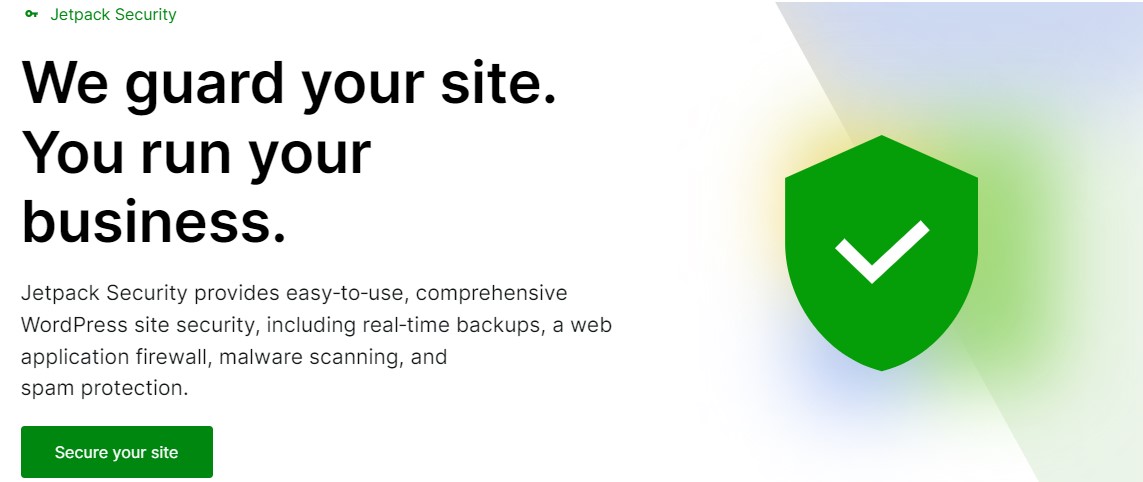
Sonraki birkaç adımda bu özelliklere daha yakından bakacağız.
5. Kötü amaçlı yazılımları ve güvenlik açıklarını tarayın
WordPress güvenlik denetiminizin bir diğer önemli adımı, web sitenizi kötü amaçlı yazılımlara ve güvenlik açıklarına karşı taramaktır. Bunun için süreci otomatikleştiren bir eklentiye ihtiyacınız olacak.
Jetpack Güvenlik planını satın aldığınızda Jetpack Scan'e erişim elde edeceksiniz (buna ayrıca özel Jetpack Koruma eklentisi aracılığıyla da erişilebilir).
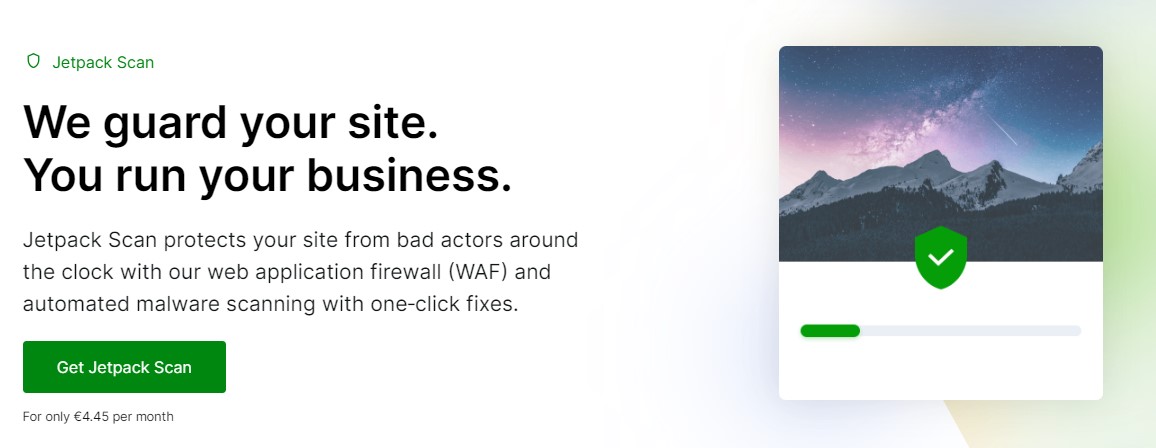
Jetpack, eklentilerinizde, temalarınızda ve diğer site dosyalarınızda bilinen WordPress güvenlik açıklarını tarar. Sitenizde kötü amaçlı yazılım veya güvenlik açıkları tespit ederse, çoğu sorunu çözmenize yardımcı olacak tek tıklamayla düzeltmelerin yanı sıra anında bir e-posta bildirimi alırsınız.
Jetpack web sitenizi her gün tarar ve süreç otomatikleştirilir. Taramayı manuel olarak da başlatabilirsiniz.
6. Kullanıcı rollerini ve izinlerini denetleyin
Kullanıcı rolleri ve izinleri, belirli kişilerin WordPress sitenizde neler yapabileceğini ve yapamayacağını tanımlar. Örneğin yönetici rolüne sahip bir kullanıcı site üzerinde tam kontrole sahip olacaktır. İdeal olarak site başına yalnızca bir yönetici olmalıdır.
Yanlış yapılandırılmış roller, özellikle kullanıcıların gereğinden fazla ayrıcalığa sahip olması durumunda güvenlik risklerine yol açabilir. Ve birisi bu kullanıcının hesabına girerse siteye zarar verebilir.
Çevrimiçi bir mağazanız veya çok yazarlı bir blogunuz varsa, sitenizde muhtemelen müşteriler, mağaza yöneticileri, yazarlar ve aboneler dahil çok sayıda kullanıcı vardır. Ancak çeşitli nedenlerden dolayı bazılarına yanlış rol atanmış olabilir ve bu nedenle olması gerekenden daha fazla izne sahip olabilirler.
Bu rolleri incelemek için Kullanıcılar → Tüm Kullanıcılar'a gidin. Burada her kullanıcının uygun erişim düzeyine sahip olup olmadığını kontrol edebilirsiniz. Ayrıca, artık belirli özelliklere erişmesi gerekmeyen kullanıcıları kaldırmayı veya sürümlerini düşürmeyi de düşünebilirsiniz.
7. Etkin olmayan kullanıcı hesaplarını kaldırın
Etkin olmayan kullanıcı hesapları, özellikle parolaları uzun süredir güncellenmemişse önemli bir güvenlik riski oluşturabilir. Bilgisayar korsanları genellikle etkin olmayan hesapları hedefler çünkü bu hesapların güçlü parolalara sahip olma olasılıkları daha düşüktür.
Sitenizdeki etkin olmayan kullanıcı hesaplarını düzenli olarak inceleyip kaldırmak isteyeceksiniz. Bu, WordPress kontrol panelinizin Kullanıcılar bölümünde yapılabilir.
Etkin olmayan kullanıcılara, belirli bir süre içinde işlem yapmamaları durumunda hesaplarının silineceğini bildirmek için e-posta göndermek isteyebilirsiniz. Ayrıca şifrelerini değiştirmelerini de isteyebilirsiniz.
8. Şifre gücünü ve politikalarını gözden geçirin
Zayıf şifreler güvenlik ihlallerinin önde gelen nedenidir. Sitenizde birden fazla kullanıcı varsa riskler daha fazladır.
Herkesin güçlü şifreler kullandığından emin olmak isteyeceksiniz. İdeal olarak, harfler, sayılar ve özel karakterlerin bir karışımını içermelidirler. En az sekiz karakter uzunluğundaki şifrelerin kırılması daha zordur.
WP Şifre Politikası Yöneticisi gibi bir eklenti yükleyerek güçlü şifreleri zorunlu kılabilirsiniz. Bu araç ayrıca kullanıcıların şifrelerini düzenli olarak güncellemelerini sağlamak için otomatik şifre sıfırlamaları ve son kullanma tarihlerini ayarlamanıza da olanak tanır.
Ayrıca iki faktörlü kimlik doğrulamayı (2FA) uygulamayı düşünün. Bu, kullanıcı oturum açma işlemlerine ekstra bir güvenlik katmanı ekler ve sitenizi kaba kuvvet saldırılarına karşı daha da korur.
Kaba kuvvet saldırıları, bir web sitesine erişim sağlamak için çok sayıda kullanıcı adı ve şifre kombinasyonunun denenmesini içerir. Bilgisayar korsanları bu oturum açma bilgilerini oluşturmak için gelişmiş yazılımlar kullanır.
Ancak doğru kimlik bilgilerini alırlarsa 2FA, web sitesine giriş yapmalarını engelleyecektir. Bunun nedeni, kullanıcının cep telefonuna veya gelen kutusuna gönderilen ve bilgisayar korsanının erişemeyeceği bir kodu sağlamaları gerekmesidir.
Jetpack'i kullandığınızda WordPress.com'un iki faktörlü kimlik doğrulamasını ayarlayabilirsiniz.
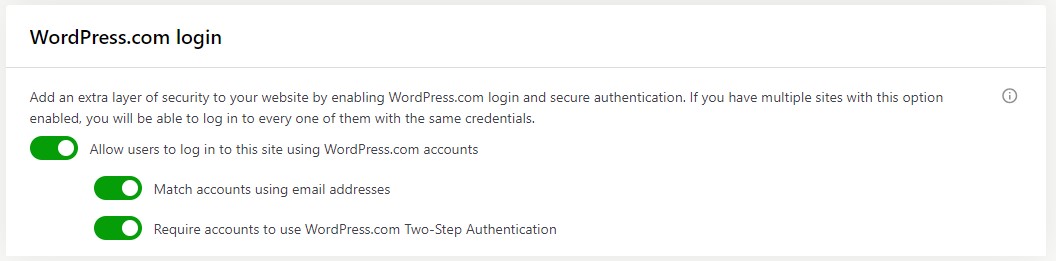
Kullanıcılardan kimliklerini doğrulamak için telefon numaralarını vermeleri istenecektir. Bunu SMS veya Duo, Authy veya Google Authenticator gibi bir kimlik doğrulama uygulaması aracılığıyla yapabilirler.
9. Veritabanı güvenlik önlemlerini değerlendirin
WordPress veritabanınız sitenize ilişkin tüm içeriği, ayarları ve kullanıcı verilerini içerir; bu da sitenizi saldırganlar için arzu edilen bir hedef haline getirir. Bu nedenle tamamen korunduğundan emin olmanız gerekir.
Veritabanı şifresinin güçlü ve benzersiz olduğunu kontrol ederek başlayabilirsiniz. Ardından, varsayılan veritabanı önekini (wp_) özel bir şeyle değiştirmeyi düşünün. Bu, saldırganların SQL enjeksiyon saldırıları başlatmasını zorlaştıracaktır.
Ön eki değiştirmek için wp-config.php dosyanıza erişmeniz gerekir. Bunu barındırma hesabınızdaki Dosya Yöneticisi aracılığıyla veya Güvenli Dosya Aktarım Protokolü (SFTP) istemcisi kullanarak yapabilirsiniz.
Sitenizin dizinine girdikten sonra wp-config.php dosyasını açın ve $table_prefix = “wp_”; yazan satırı arayın.
wp_'yi istediğiniz herhangi bir değerle değiştirebilirsiniz (veya ona yalnızca bir sayı veya harf ekleyebilirsiniz). Hazır olduğunuzda değişikliklerinizi kaydetmeyi unutmayın.
Artık barındırma hesabınızdaki cPanel aracılığıyla phpMyAdmin'e erişmeniz gerekecek. Burada tüm varsayılan WordPress tablolarının önekini değiştirmek isteyeceksiniz.
Bunu manuel olarak, tek seferde bir tablo halinde yapmak zaman alıcı olacaktır. Bunun yerine üstteki SQL sekmesine tıklayın ve aşağıdaki SQL sorgusunu girin:
RENAME table `wp_commentmeta` TO `wp_a123z_commentmeta`; RENAME table `wp_comments` TO `wp_a123z_comments`; RENAME table `wp_links` TO `wp_a123z_links`; RENAME table `wp_options` TO `wp_a123z_options`; RENAME table `wp_postmeta` TO `wp_a123z_postmeta`; RENAME table `wp_posts` TO `wp_a123z_posts`; RENAME table `wp_terms` TO `wp_a123z_terms`; RENAME table `wp_termmeta` TO `wp_a123z_termmeta`; RENAME table `wp_term_relationships` TO `wp_a123z_term_relationships`; RENAME table `wp_term_taxonomy` TO `wp_a123z_term_taxonomy`; RENAME table `wp_usermeta` TO `wp_a123z_usermeta`; RENAME table `wp_users` TO `wp_a123z_users`;Ön eki wp-config.php dosyasında belirlediğiniz önekle değiştirmeyi unutmayın. Yukarıdaki örnekte öneki wp_a123z olarak değiştirdik.
10. Giriş sayfası güvenlik önlemlerini inceleyin
WordPress giriş sayfası kaba kuvvet saldırıları için ortak bir hedeftir, bu nedenle WordPress giriş bilgilerinizi güvence altına almak için kesinlikle biraz zaman harcamaya değer. Daha önce de belirtildiği gibi, bilgisayar korsanları bir web sitesine erişmeye çalışmak amacıyla binlerce oturum açma bilgisi oluşturmak için özel yazılımlar kullanır.
Genellikle /wp-admin ve /wp-login.php olan varsayılan WordPress giriş URL'sini de değiştirebilirsiniz. Bu şekilde bilgisayar korsanları giriş sayfanızı bulamazlar. Bunun nasıl yapılacağına ilişkin ayrıntılı talimatları WordPress Giriş URL'si: Nasıl Bulunur, Değiştirilir ve Gizlenir makalemizde bulabilirsiniz.
Kolay erişim için yeni giriş URL'nizi yer imlerinize eklemeyi unutmayın; eski URL'yi değiştirdikten sonra sitenize eski URL üzerinden giriş yapamayacaksınız.
11. HTTPS protokolünün kullanıldığından emin olun
HTTPS protokolü, ziyaretçilerinizin tarayıcıları ile web sunucunuz arasında iletilen verileri şifreler. Bu şekilde saldırganların hassas bilgileri ele geçirmesi oldukça zorlaşır.
Siteniz halihazırda HTTPS kullanmıyorsa, güvenli yuva katmanı (SSL) sertifikası almanız ve bunu sitenize yüklemeniz gerekir.
Tarayıcıda URL'nin yanındaki site bilgilerini görüntüleyerek sitenizin HTTPS kullanıp kullanmadığını kontrol edebilirsiniz.
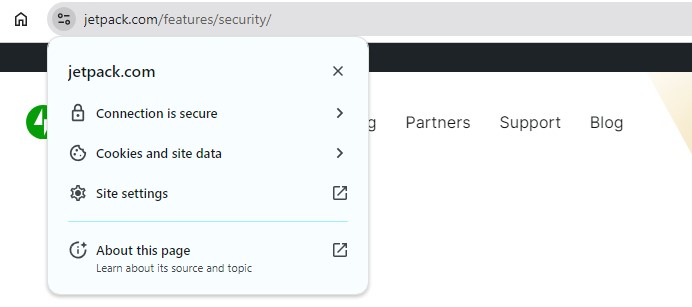
Burada web sitesinin güvenli olduğuna dair bir bildirim görmelisiniz. Bir site HTTPS kullanmıyorsa veya geçersiz bir SSL sertifikasına sahipse tarayıcı, ziyaretçilere bir uyarı görüntüler.

Saygın barındırma sağlayıcılarının çoğu, planlarına ücretsiz bir SSL sertifikası içerir. Web sunucunuz tarafından bu sunulmuyorsa Let's Encrypt aracılığıyla ücretsiz bir SSL sertifikası alabilirsiniz.
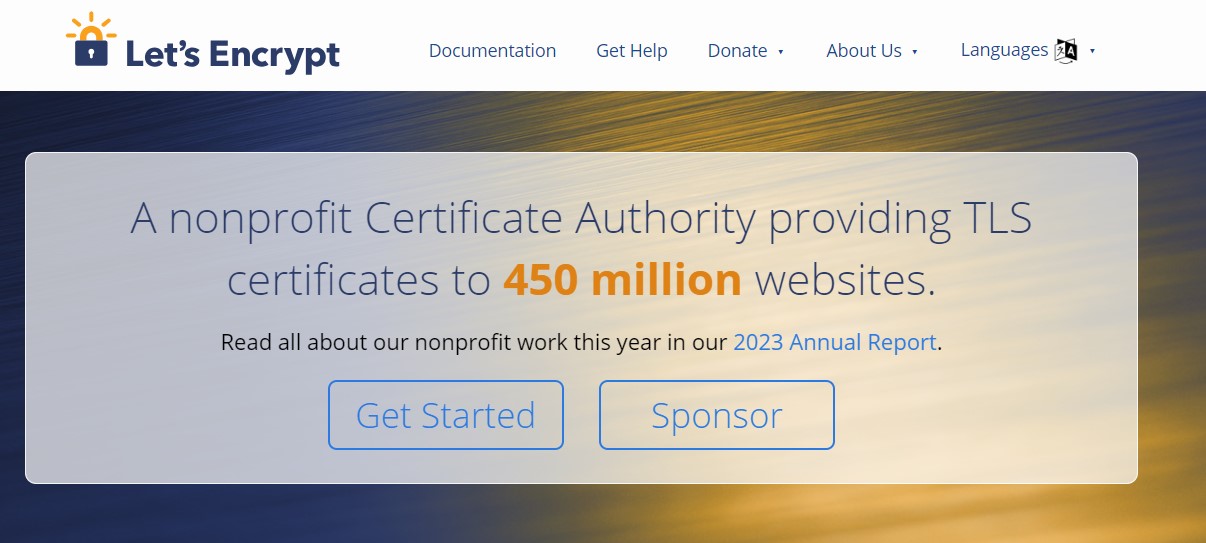
Bazı sertifikaların yalnızca bir veya iki yıl geçerli olduğunu unutmayın. Bu nedenle, süreleri dolmadan bunları yenilemeyi hatırlamanız gerekir.
Sitenizi koruyoruz. Sen işini yürütürsün.
Jetpack Security, gerçek zamanlı yedeklemeler, web uygulaması güvenlik duvarı, kötü amaçlı yazılım taraması ve spam koruması da dahil olmak üzere kullanımı kolay, kapsamlı WordPress site güvenliği sağlar.
Sitenizin güvenliğini sağlayın12. WAF'ın kurulu olduğundan emin olun
Web uygulaması güvenlik duvarı (WAF), kötü amaçlı trafiği sitenize ulaşmadan önce filtreleyen önemli bir güvenlik aracıdır. Düzgün yapılandırıldığında bir güvenlik duvarı, SQL enjeksiyonları, siteler arası komut dosyası oluşturma (XSS) ve kaba kuvvet saldırıları dahil olmak üzere çok çeşitli saldırıları engelleyebilir.
Jetpack Security, özellik kümesinin bir parçası olarak, WordPress kontrol panelinden kolayca etkinleştirebileceğiniz bir WAF içerir.
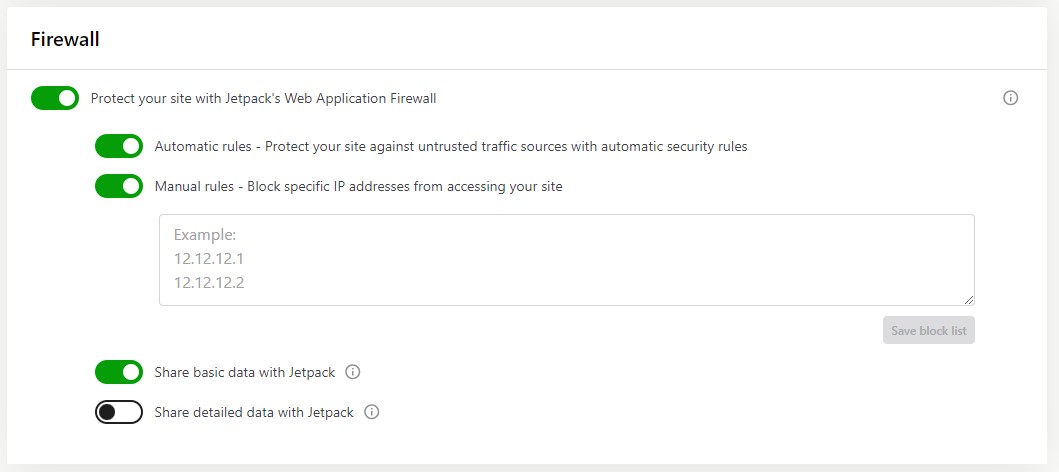
Bu güvenlik duvarı sitenize gelen her isteği izler ve şüpheli olanları engeller. Ayrıca Jetpack ekibi, yeni tehditlerin önünde kalabilmek için güvenlik duvarının kurallarını sürekli olarak güncelliyor.
Ayrıca sitenizdeki belirli IP adreslerini engelleme seçeneğiniz de vardır.
13. CDN'nin kurulu olup olmadığını kontrol edin
İçerik dağıtım ağı (CDN), birden fazla konuma dağıtılmış sunucuların bir koleksiyonudur. Tipik olarak site hızını artırmak için bir CDN kullanılır. Bunun nedeni, bir sitenin içeriğini ziyaretçiye en yakın olan sunucudan sunması ve böylece gecikmeyi azaltmasıdır.
Ancak bir CDN, sitenizi dağıtılmış hizmet reddi (DDoS) saldırılarına karşı da koruyabilir. Bu saldırılar, kötü niyetli bir aktörün bir siteye büyük miktarda istekte bulunmasıyla ortaya çıkar. Bir web sitesi trafikteki bu artışı kaldıramazsa muhtemelen çökecek ve kullanılamaz hale gelecektir.
CDN'ler trafik artışlarına karşı donatılmıştır. Trafiği birden fazla sunucuya yeniden dağıttıklarından, aynı anda çok sayıda istek alırsa siteniz kapanmayacaktır.
Bazı barındırma sağlayıcıları planlarında bir CDN sunar. Jetpack ayrıca, görselleri ziyaretçinin cihazına göre otomatik olarak yeniden boyutlandıran ve sunucularınızın yükünü önemli ölçüde hafifleten bir görsel CDN'si de içerir.
14. Mevcut yedekleme ve kurtarma çözümlerini değerlendirin
Yedeklemeler saldırıları engellemez. Ancak sitenizin bir güvenlik tehdidiyle karşılaşması durumunda gönül rahatlığı sunarlar. Veri kaybı durumunda sitenizi en son sürümüne geri yükleyebilirsiniz.
Bu nedenle, bu WordPress güvenlik denetimindeki bir sonraki adım, yedekleme çözümünüzü gözden geçirmek ve gerekirse yenisini uygulamaktır.
İdeal olarak, her şeyin sürekli olarak kaydedilmesi için gerçek zamanlı yedeklemelere sahip olmanız gerekir. Nadiren değişen bir siteniz varsa günlük yedekleme çözümü iyi olabilir.
Yedeklemelerinizin site dışında, yani sunucunuz veya barındırma hesabınız dışında bir yerde saklanması da önemlidir. Aksi takdirde, sunucunuz çökerse veya bilgisayar korsanlarının hedefi olursa, web sitenizi ve yedeklerini kaybedebilirsiniz.
Ayrıca ihtiyaç duyulması halinde içeriğinizi kolayca geri yükleyebileceğinizden emin olmak isteyeceksiniz. Bu, kesinti süresinin en aza indirilmesine yardımcı olacaktır.
Yedeklemeler çok önemli olduğundan, otomatikleştirilmeleri gerekir, böylece her zaman güncel bir kopya elinizin altında olur. İşler yoğunlaşırsa içeriğinizi yedeklemeyi kolayca unutabilirsiniz.
Jetpack VaultPress Backup gerçek zamanlı olarak çalışır. Bu, web sitenizde her değişiklik yaptığınızda bunun otomatik olarak kaydedileceği anlamına gelir.
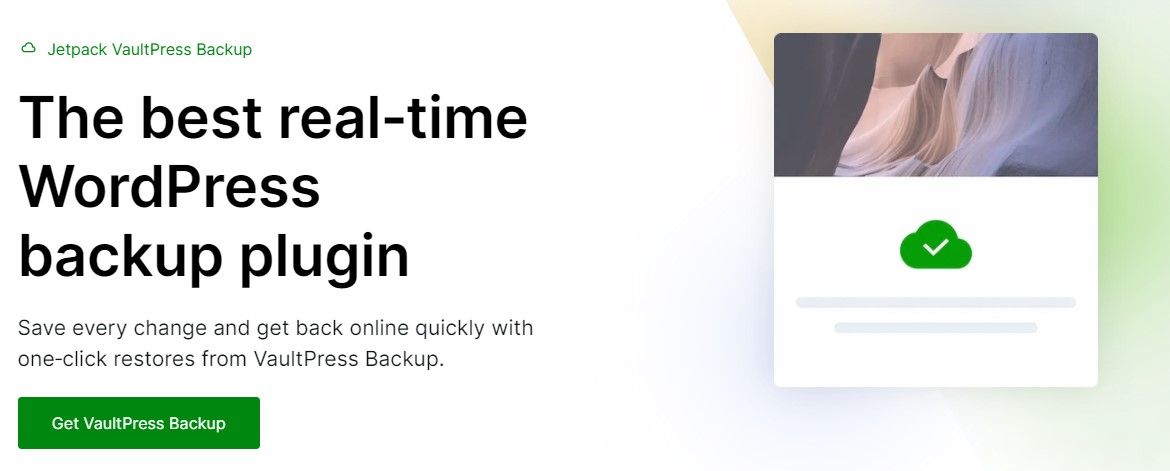
Jetpack ayrıca yedeklemelerinizi iş yeri dışında, güvenli bulut tabanlı konumlarda saklar. Ayrıca, bir uygulama aracılığıyla da erişilebilen tek tıklamayla geri yükleme olanağı sunar; böylece siteniz çökerse, bilgisayarınızın başında olmasanız veya sitenize erişemeseniz bile, gecikmeden sitenizi tekrar çalışır duruma getirebilirsiniz. hiç.
15. Barındırma sağlayıcınızın güvenlik özelliklerini değerlendirin
Barındırma sağlayıcınız WordPress sitenizin güvenliğinde kritik bir rol oynar. Sunucu ortamları güvenli değilse, üzerinde barındırılan herhangi bir web sitesi üzerinde olumsuz bir etkisi olabilir.
Denetiminiz sırasında hosting sağlayıcınızın sunduğu güvenlik araçlarını değerlendirin. Bunlar, sunucu tarafı güvenlik duvarları, DDoS koruması ve kötü amaçlı yazılım taraması gibi özellikleri içerebilir.
Hosting hesabınıza giriş yaparsanız hangi araçların mevcut olduğunu görebilmelisiniz. Her zaman barındırma sağlayıcınıza ulaşabilir ve onlara herhangi bir önleme önlemi olup olmadığını sorabilirsiniz.
Barındırma planınızın bazı güvenlik esaslarından yoksun olduğunu fark ederseniz daha güvenli bir ana makineye geçmeyi düşünebilirsiniz. Jetpack, site güvenliğini ciddiye alan güvenilir barındırma sağlayıcılarının bir listesine sahiptir. Ayrıca, çoğu zaman sizin adınıza birçok güvenlik önlemini alan, yönetilen WordPress barındırma sağlayıcılarını da düşünebilirsiniz.
16. Denetim sırasında bulunan belge sorunları
Güvenlik denetiminizi gerçekleştirirken keşfettiğiniz sorunları veya güvenlik açıklarını belgeleyin. Bu bilgi, sorunları çözmek için bir referans noktası görevi görecek ve zaman içindeki ilerlemenizi izlemenize yardımcı olacaktır.
Her sorunun ciddiyeti, sorunu çözmek için gereken adımlar ve süreçte kullanılan araçlar veya eklentiler gibi ayrıntıları ekleyin. Bu, hiçbir şeyin gözden kaçırılmamasını ve tüm güvenlik açıklarının uygun şekilde ele alınmasını sağlamanıza yardımcı olacaktır.
Ayrıca, sitenizin güvenliğini sağlamak için bir WordPress uzmanı tutmaya karar verirseniz, bulgularınız sayesinde ne yapılması gerektiği konusunda iyi bir fikre sahip olacaklardır. Bu sayede gerekli önlemlerin uygulanmasında herhangi bir gecikme yaşanmasının önüne geçebilirsiniz.
17. Güvenlik sorunlarını çözmek için bir yol haritası oluşturun
Sitenizdeki güvenlik sorunlarını tanımlayıp belgeledikten sonraki ve son adım, bunları çözmek için bir yol haritası oluşturmaktır.
Sorunları önem derecelerine ve siteniz üzerindeki potansiyel etkilerine göre önceliklendirin (önceki adımda belirtildiği gibi). Güncel olmayan yazılımlar veya kötü amaçlı yazılım bulaşmaları gibi sorunlar derhal ele alınmalıdır; daha az ciddi sorunlar ise daha sonraki bir tarihte ele alınabilir.
Açık bir yol haritasına sahip olmak, en kritik sorunlardan başlayarak sitenizin güvenliğini sistematik olarak geliştirmenize yardımcı olacaktır.
Sık sorulan sorular
Bu yazıda WordPress web siteniz için tüm güvenlik gerekliliklerini ele aldık. Ancak denetimdeki bazı önlemler veya WordPress sitelerinin karşılaştığı tehditler hakkında hâlâ bazı sorularınız olabilir.
En sık sorulan soruların bazılarını yanıtlayalım.
WordPress güvenlik denetimi nedir?
WordPress güvenlik denetimi, sitenizin güvenlik önlemlerinin kapsamlı bir incelemesidir. Sitenizdeki güvenlik açıklarını ve sorunları belirlemenize ve olası tehditleri azaltmak için gerekli adımları atmanıza yardımcı olmak üzere tasarlanmıştır.
Denetim, yazılım güncellemeleri, kullanıcı izinleri, veritabanı güvenliği, oturum açma şifreleri ve daha fazlası dahil olmak üzere WordPress sitenizin tüm yönlerini kapsamalıdır. Amaç, sitenizin mümkün olduğu kadar güvenli olmasını sağlamak ve onu siber saldırılardan korumaktır.
WordPress güvenlik denetimini ne sıklıkla yapmalıyım?
Güvenlik denetimlerinizin sıklığı sitenizin boyutuna ve karmaşıklığına bağlı olacaktır. İçeriğinizde ne sıklıkta değişiklik yaptığınızı düşünmek isteyeceksiniz.
Genellikle en az üç ayda bir güvenlik denetimi yapılması önerilir. Elbette, büyük ölçüde statik bir web siteniz varsa ve arka uca erişimi olan tek kullanıcı sizseniz, yıllık veya iki yılda bir yapılan bir denetim yeterli olacaktır.
Bu WordPress güvenlik denetiminde listelenen adımlardan bazıları daha sık yapılmalıdır. Örneğin, her yeni tema veya eklenti yüklediğinizde veya yeni bir yazı yayınladığınızda sitenizin yedeğini almalısınız.
Benzer şekilde, bir sonraki güvenlik denetimine kadar beklemek yerine, web sitenizdeki güncellemeleri günlük veya haftalık olarak kontrol etmek isteyeceksiniz.
WordPress sitelerindeki en yaygın güvenlik açıkları nelerdir?
WordPress sitelerindeki en yaygın güvenlik açıklarından bazıları şunlardır:
- Güncel olmayan yazılım . WordPress'in, temaların veya eklentilerin eski sürümlerini çalıştırmak, sitenizi bilinen istismarlara karşı savunmasız bırakabilir.
- Zayıf şifreler Zayıf veya kolayca tahmin edilebilen şifreler, saldırganların ortak giriş noktasıdır.
- Güvenli olmayan giriş sayfaları . Varsayılan WordPress giriş sayfası, kaba kuvvet saldırılarının sık sık hedefidir.
- Kötü yapılandırılmış kullanıcı rolleri . Kullanıcılara aşırı izinler atamak, kazara veya kötü niyetli değişiklik riskini artırabilir.
- Korumasız veritabanları . Zayıf parolalara veya varsayılan öneklere sahip veritabanları, SQL ekleme saldırılarına karşı savunmasızdır.
Bu sorunlar ve bunların nasıl düzeltileceği hakkında daha fazla bilgi edinmek için WordPress güvenlik sorunları ve güvenlik açıkları hakkındaki kılavuzumuzu okuyabilirsiniz.
WordPress güvenlik denetimi için hangi araçlar önerilir?
WordPress güvenlik denetiminiz için kullanabileceğiniz çeşitli araçlar ve eklentiler vardır. Ancak ideal olarak Jetpack Security gibi hepsi bir arada çözümü tercih edeceksiniz. Bu şekilde sitenizi korumak için birden fazla eklenti kurmanıza ve yapılandırmanıza gerek kalmaz.
Jetpack, kötü amaçlı yazılım ve güvenlik tarayıcısı da dahil olmak üzere birçok güvenlik özelliği içerir. Ayrıca tek tıklamayla geri yüklemelerle sitenizin gerçek zamanlı bulut yedeklemelerini de gerçekleştirir. Diğer özellikler arasında bir web uygulaması güvenlik duvarı, spam koruması ve daha fazlası bulunur.
WordPress sitemin güvenliğini güçlendirebilecek otomatik araçlar var mı?
Evet! Jetpack Security, en sık karşılaşılan çeşitli sorunları tespit etmek ve çözmek için araçlar sunar. Otomatik kötü amaçlı yazılım taraması, güvenlik duvarı koruması ve kaba kuvvet saldırısı korumasını içerir. Sitenizi potansiyel tehditlere karşı sürekli olarak izler ve bunları azaltmak için otomatik önlem alabilir. Ayrıca gerçek zamanlı olarak gerçekleştirilen otomatik yedeklemelerden de yararlanacaksınız.
WordPress sitemdeki kullanıcı etkinliğini nasıl izleyebilirim?
Kullanıcı etkinliğini izlemek, sitenizin güvenliğini korumanın önemli bir parçasıdır. Kullanıcıların sitenizde neler yaptığını takip ederek şüpheli davranışları tespit edebilir ve gerekiyorsa önlem alabilirsiniz.
Elbette sitenizi her zaman izleyemezsiniz. Sizin için kullanıcı etkinliğini kaydeden bir araca ihtiyacınız olacak.
Jetpack, kullanıcılar tarafından sitenizde gerçekleştirilen her işlemi kaydeden bir etkinlik günlüğü sunar. Her olayla ilgili ayrıntılı bilgilerin yanı sıra bir zaman damgası da sağlar.
Bu şekilde siteniz bir hata veya güvenlik sorunuyla karşılaşırsa etkinlik günlüğüne başvurabilir ve bunu tetiklemiş olabilecek kullanıcı eylemini arayabilirsiniz.
WordPress sitemin saldırıya uğrayıp uğramadığını nasıl belirleyebilirim?
WordPress sitenizin saldırıya uğradığına dair çeşitli işaretler vardır. Bunlar şunları içerir:
- Sitenizde tanıdık olmayan veya yetkisiz içerik
- Özellikle alışılmadık kaynaklardan gelen trafikte açıklanamayan artışlar
- Sunucunuzda veya içeriğinizde herhangi bir değişiklik olmadan sitenizin performansında gözle görülür bir yavaşlama
- Yönetici panelinizde yeni, yetkisiz kullanıcı hesaplarının görünmesi
- Arama motorlarından sitenizin güvenliğinin ihlal edilmiş olabileceğini belirten uyarılar
Elbette bu olayların arkasında başka suçlular da olabilir. Örneğin başka bir yönetici sizin bilginiz dışında bir kullanıcı eklemiş olabilir. Veya sitenizi yavaşlatan ağır kodlu bir eklenti yüklemiş olabilirler.
Tek yöneticiyseniz ve sitenizin arka ucuna başka kimsenin erişimi yoksa yukarıda listelenen sorunlar daha büyük bir endişe kaynağı olabilir.
Sitenizin saldırıya uğradığından şüpheleniyorsanız hemen harekete geçmek isteyeceksiniz. WordPress sitenizin saldırıya uğraması durumunda ne yapmanız gerektiğine ilişkin kılavuzumuzu takip edebilirsiniz.
Saldırıya uğramış bir WordPress sitesini nasıl düzeltirim?
WordPress siteniz saldırıya uğradıysa hasarı en aza indirmek için hızlı hareket etmeniz önemlidir.
İlk adım ihlalin kaynağını belirlemektir. Jetpack'in etkinlik günlüğü bu konuda size yardımcı olabilir.
Suçlu tespit edildikten sonra, tüm kötü amaçlı kodları kaldırmalı, tüm şifreleri güncellemeli ve yazılımınızın güncel olduğundan emin olmalısınız. İhlalin arkasında bir kullanıcı varsa, bu kişinin hesabını silmek ve muhtemelen IP adresini blok listeye almak isteyeceksiniz.
Saldırıya uğramış bir WordPress sitesinin nasıl temizleneceğine ilişkin bu ayrıntılı kılavuza göz atın.
Devam eden güvenliği sürdürmek için bir güvenlik denetiminden sonra hangi adımları atabilirim?
Bir güvenlik denetimini tamamladıktan sonra sitenizi güvende tutmak için sürekli güvenlik uygulamalarını uygulamak önemlidir. Bu uygulamalar, bu kılavuzda ele alınan adımlardan bazılarını içerir:
- WordPress'i, temaları ve eklentileri güncel tutun
- Şüpheli davranışları izlemek için etkinlik günlüklerini kullanın
- Güçlü, benzersiz şifreler gerektiren politikaları uygulayın
- Sitenizin düzenli olarak yedeklendiğinden ve yedeklerin site dışında saklandığından emin olun
- Kullanıcı oturum açma işlemlerine ekstra bir güvenlik katmanı eklemek için iki faktörlü kimlik doğrulamayı kullanın
- Yeni güvenlik açıklarını belirlemek ve gidermek için düzenli güvenlik denetimleri planlayın
Bu adımları izleyerek WordPress siteniz için yüksek düzeyde güvenlik sağlayabilir ve sitenizi olası tehditlerden koruyabilirsiniz.
Jetpack Güvenliği: Gerçek zamanlı WordPress güvenlik taramaları ve yedeklemeleri
Jetpack Security, WordPress sitenizin güvenliğini sağlamanıza yardımcı olacak kapsamlı bir araç paketi sunar. Bunlara gerçek zamanlı kötü amaçlı yazılım taraması, gerçek zamanlı yedeklemeler ve kaba kuvvet saldırılarına karşı koruma dahildir. Bu işlemlerin çoğu otomatiktir ve sitenizi güvende tutmayı kolaylaştırır.
Ayrıca bir web uygulaması güvenlik duvarı ve yorum ve form spam korumasına da sahip olacaksınız. Ayrıca Jetpack'in etkinlik günlüğü, sitenizde bir hatayı tetikleyen veya güvenlik ihlaline yol açan tüm eylem veya olayları tanımlamanıza yardımcı olacaktır.
Sitenizin güvenliğini artırmaya hazır mısınız? Jetpack Security'yi bugün kullanmaya başlayın!
